git을 만들고 remote 저장소인 github에 저장하는 과정을 정리
git local repository
git을 터미널에서 명령을 할 때는 저장될 그 파일이 있는 디렉토리에서 실행해야 함.
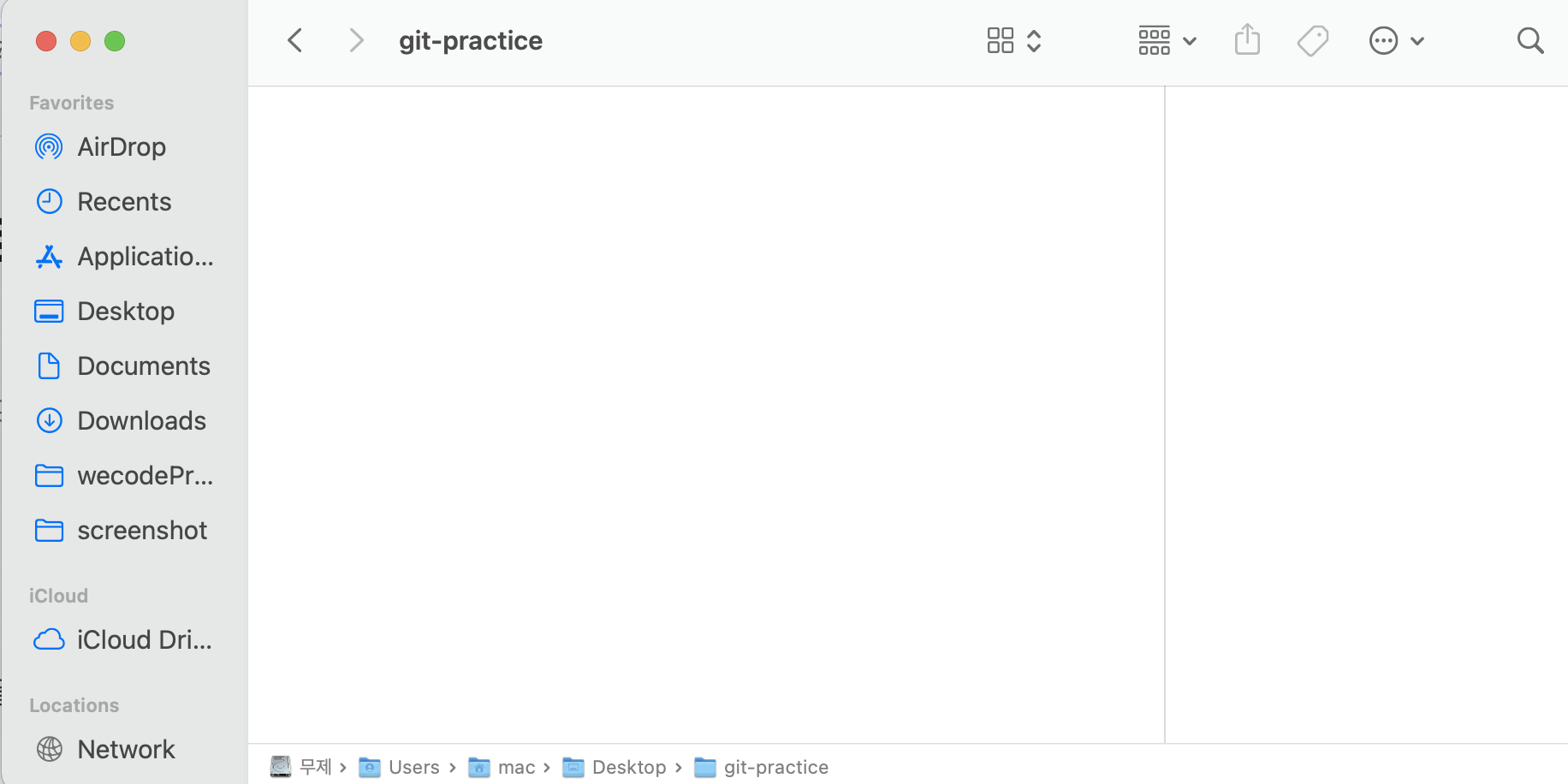
저는 git-practice라는 디렉토리를 만들고 진행
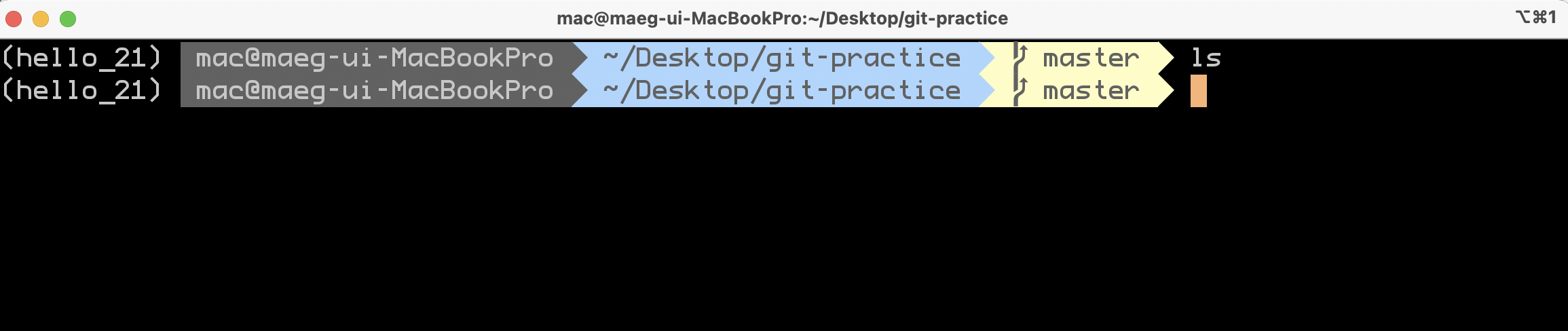
터미널에 ls를 입력하여 현재 디렉토리에 파일을 확인해보면 아무것도 없는 것을 알 수 있다.
✅ git init
우선 git init을 해줘서 이제 디렉토리에 변경되는 사항을 git이 관리하고 추적할 수 있도록 해줘야 함
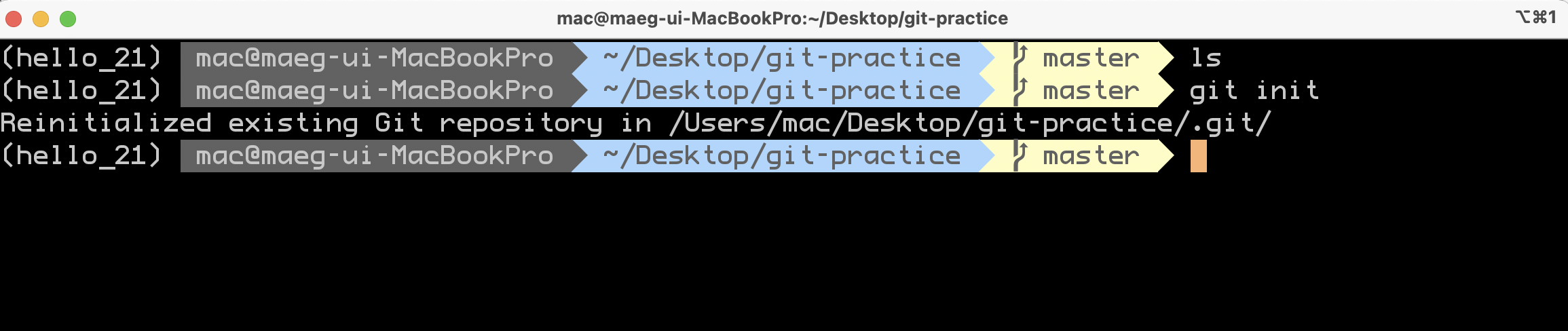
✅ git status
현재 git들의 상태를 확인 가능

아직은 변경사항이 없어 변동사항 없음
여기에 파일을 하나 추가해서 변동사항을 만듦
✅ git add .
장바구니의 개념 (아직 커밋을 하지는 않았지만 add를 통해 커밋 가능 )
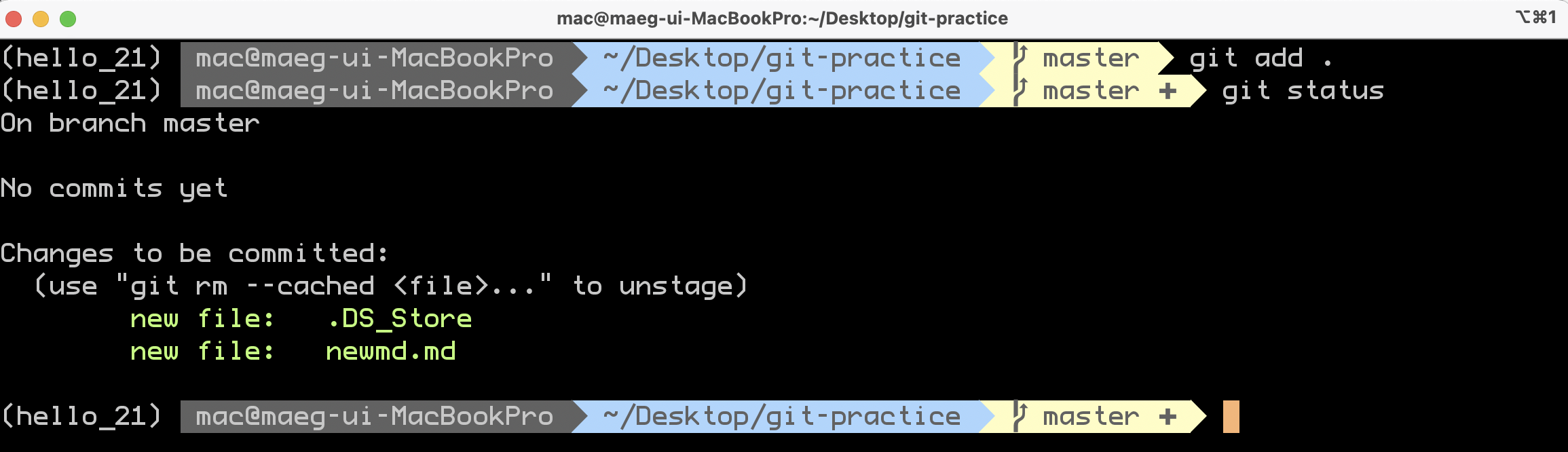
add를 하고나서 status를 입력하면 changes to be committed를 확인 가능
✅ git commit - m "message"
깃 커밋을 진행해서 로컬에 올리는 것

커밋 타이밍은 전체 구성 중에서 한가지 기능을 완성했을 시 커밋을 해주는 것이 좋다. 한가지 기능이 완성되고 나서 커밋을 해야지만 동료들이 해당 기능에 대해서 집중하고 리뷰, follow-up이 가능하기 때문이다.
ex) API get , Post 만들고 커밋 (X) API get 만들고 commit -m" Create GET mehtod of dog class " + POST 커밋
메시지 컨벤션 -- 추가 공부 - 프로젝트 진행시 안내
✅ git log
지금까지 했던 커밋 로그 확인가능

git log에서 나오는 방법은 q입력
commit : 뒤에 나오는 내용은 고유한 git 버전 위치 ( 이 코드를 입력하면 되돌아갈 수 있음)
git remote repository
github와 연결을 하는 과정
우선 깃허브에서 레포지토리를 생성해야 함.
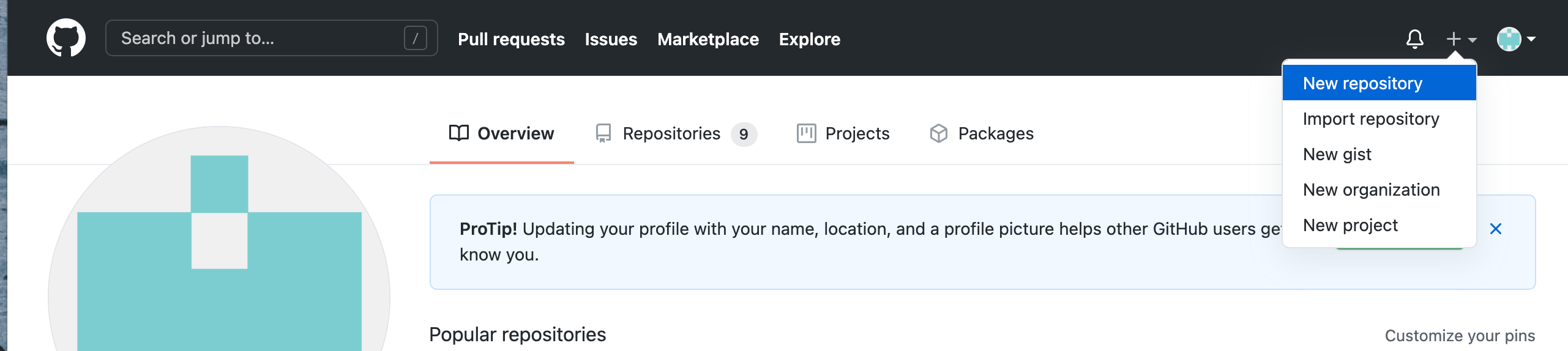
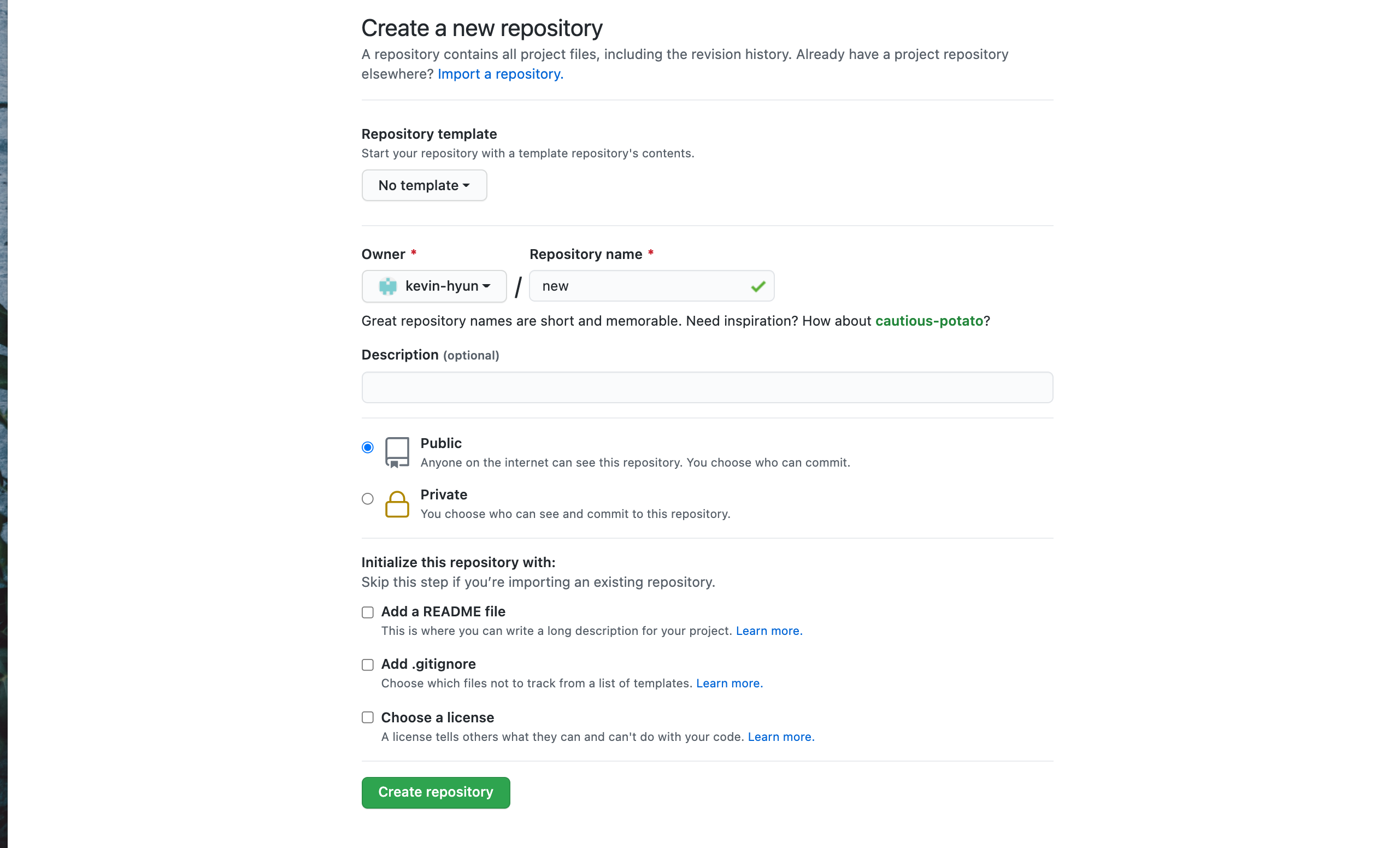
- 이름 설정
- public/private -- >공개여부 ( 회사에서 작업시 private)
- Add a README file -- 프로젝트 설명 적을 수 있는 파일 추가 여부
-Add .gitignore ( git을 push 할 떄 자동으로 제외해서 push가 됌 - 보안상 민감한 정보 등)- Choose a license -- 권한 설정
레포지토리를 만들고 나서는 로컬과 연결을 해줘야 함

생성을 하고 나면 레포지토리 고유 주소 확인 가능

다음 3개의 코드를 순서대로 치면 연결이 가능
✅ git remote add origin 레포지토리 주소

git remote로 연결이 잘되었는지 확인 가능 ( origin으로 연결)
레포지토리와 로컬을 연결
✅ git branch -M main
초기 브랜치를 main으로 설정
 브랜치가 main으로 바뀐 것을 확인가능
브랜치가 main으로 바뀐 것을 확인가능

git branch 치면 좀 더 정확히 현재 main인지 master인지 확인 가능
✅ git push -u origin
이제 remote repository에 올리는 과정이다. 다만 이 과정에서 다음과 같은 문제가 발생할 수 있음

이때는 깃이 권유하는 것처럼 git push --set-upstream origin main 을 입력해주면 된다 .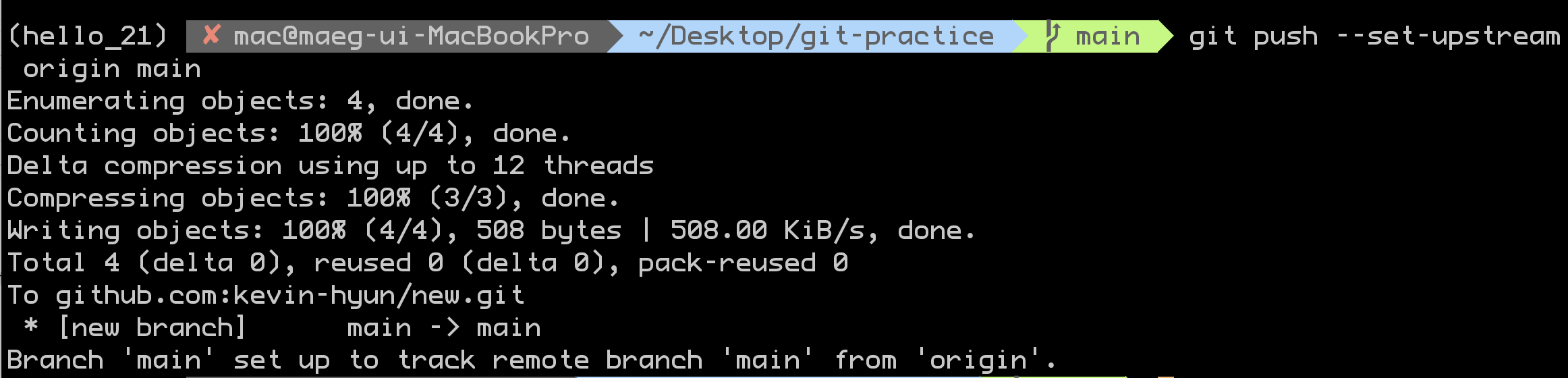
그러면 push가 정상적으로 진행이 된다.
다만 이건 근본적인 해결방법은 아니다. 이 문제는 깃을 푸시할 브랜치를 지정해주지 않아서 발생하기때문에 git push origin 해당 브랜치를 지정 ( -u 제거와 함께)해주면 git 이 푸시되는 것을 확인이 가능하다.
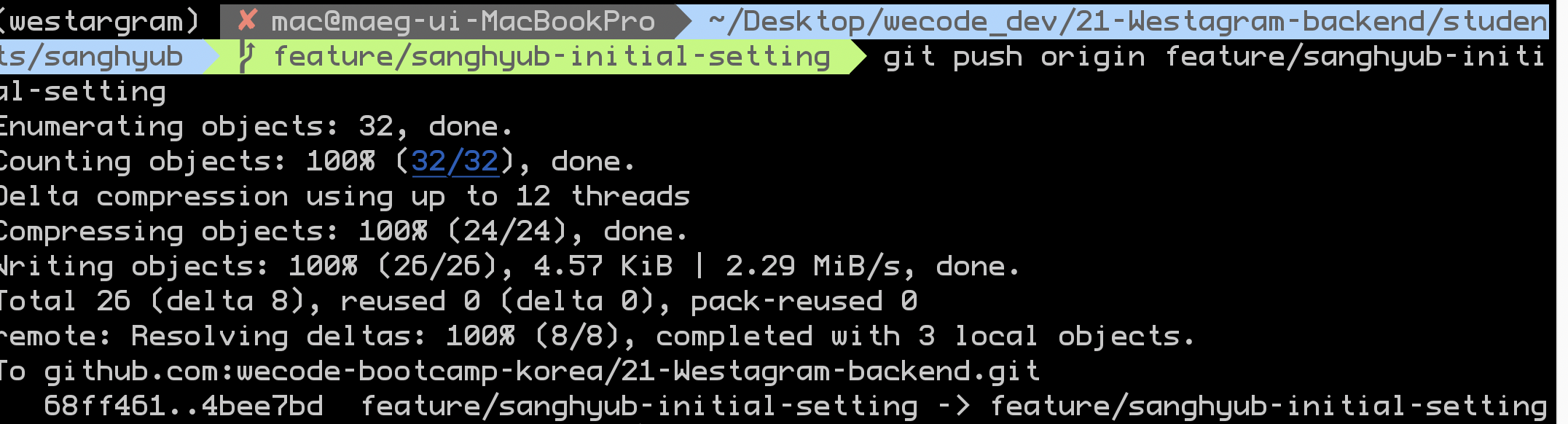
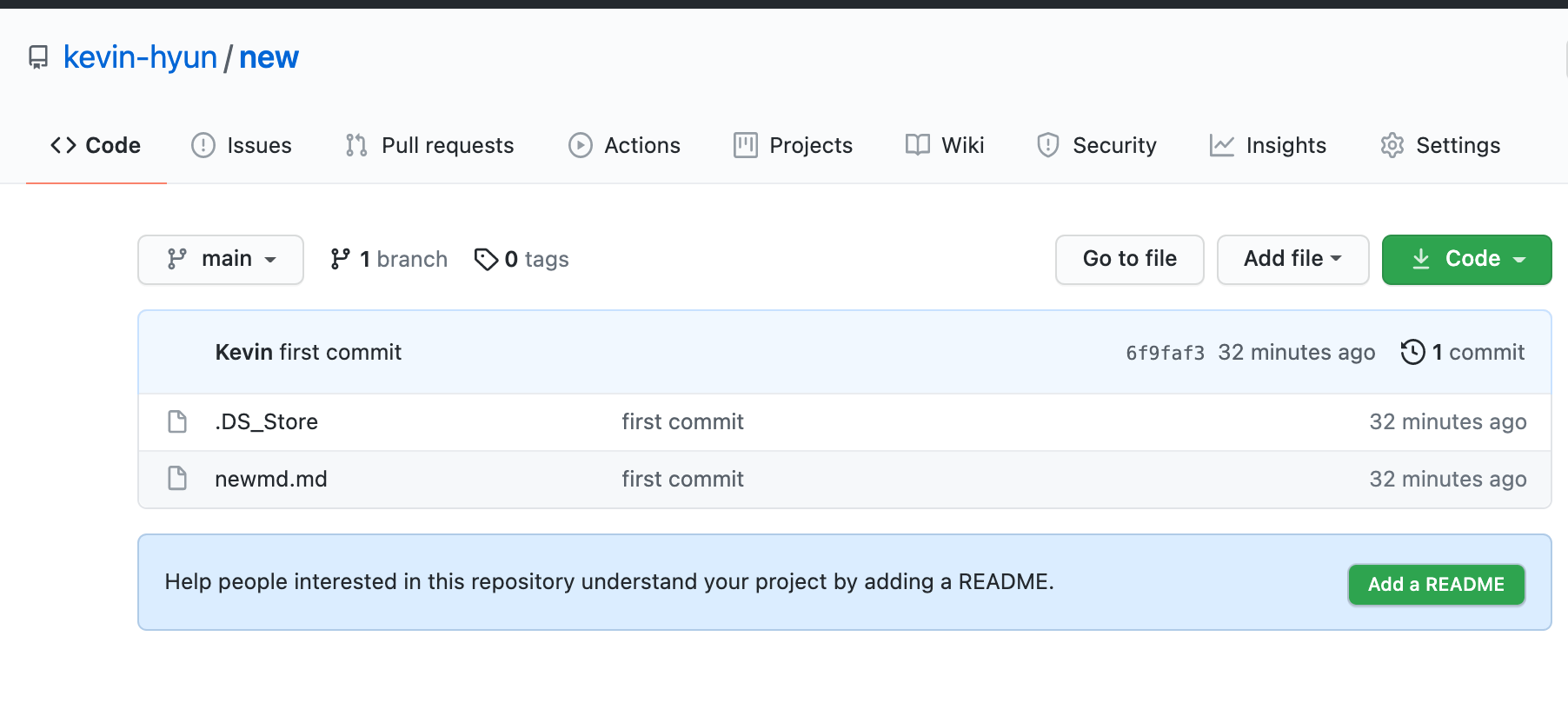
repository에 파일이 잘 올라갔다는 것을 확인 가능
✅ git remote set-url origin 바꿀 깃허브 주소
만약 처음 깃 주소를 잘 못 연결했다면 다음과 같이 연결될 깃허브 주소를 변경할 수 있다.
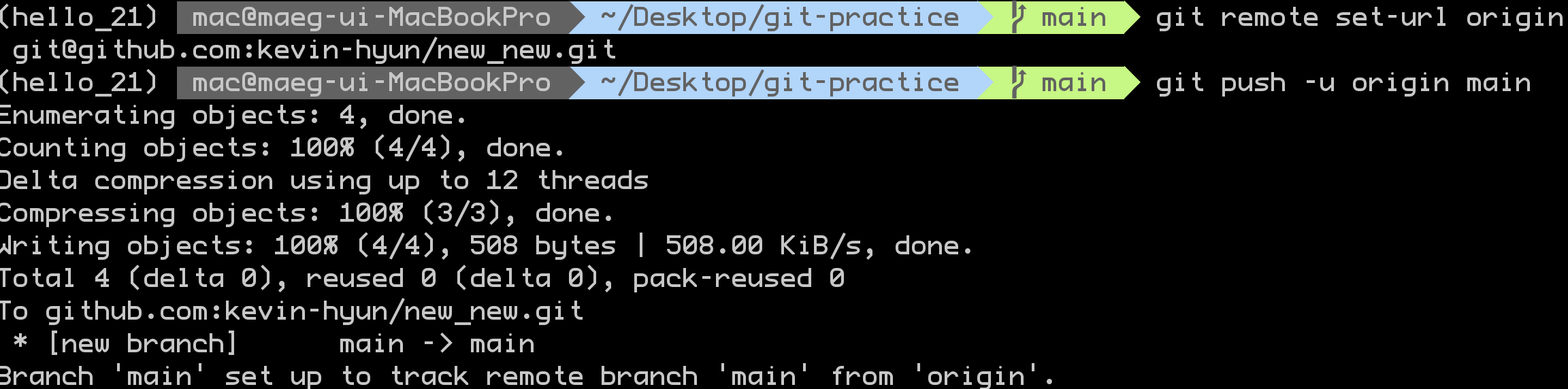
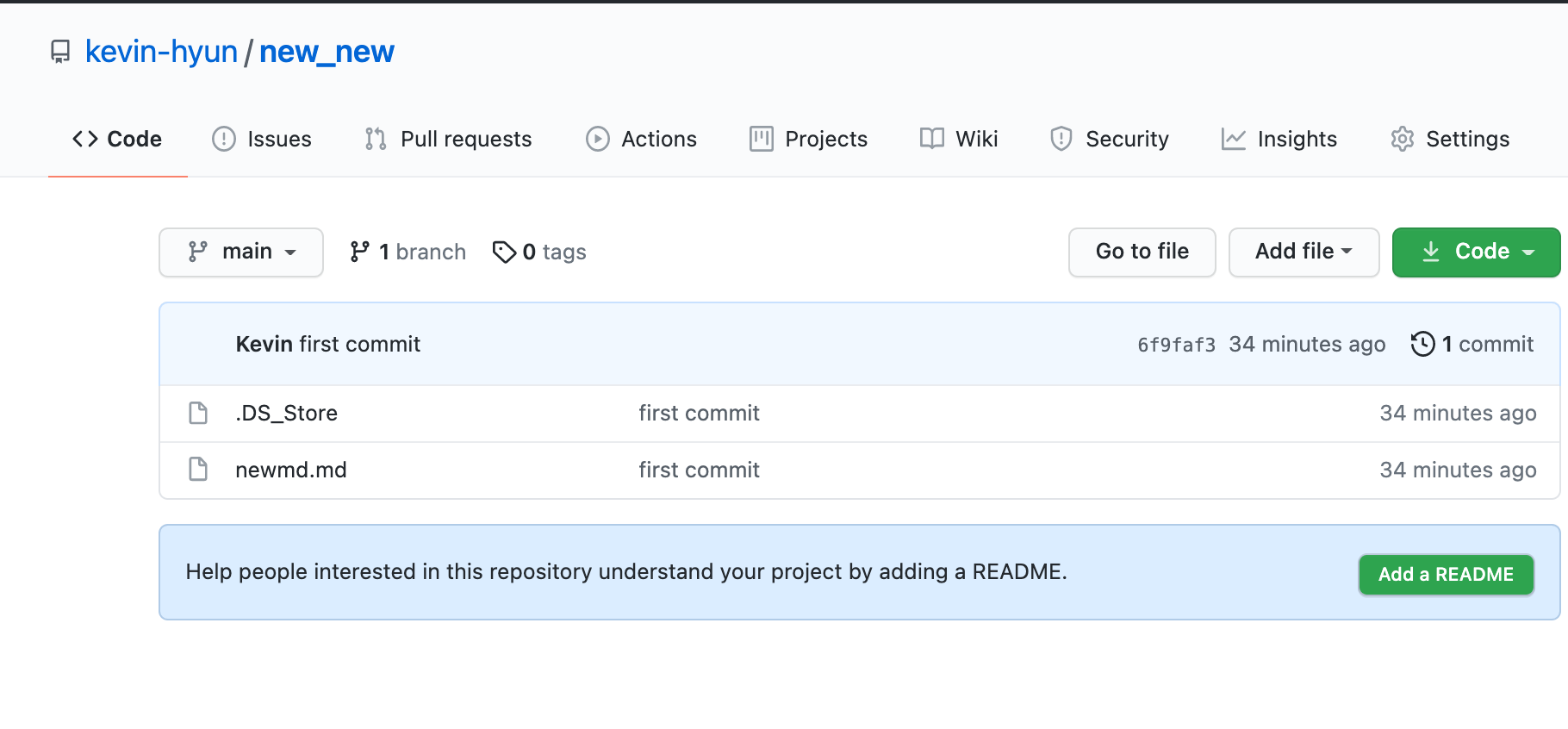
새로 만든 repository에 잘 올라간 것을 알 수 있다!
(2021.05.26) 내용 추가
협업을 위한 branch 설정과 pull request
깃허브를 사용하는 가장 핵심적인 이유 중 하나가 다른 사람들의 코드를 쉽게 확인이 가능하고 분업화를 하기 위함인 것 같다.
✅ git branch 브랜치이름
깃허브의 브랜치 기능은 이 중 분업화를 가능하게 해준다. 많은 경우 서비스의 기능을 중심으로 개발이 이루어진다. 이 기능별로 브랜치를 만들어주어야
.jpeg)